I vissa situationer kan din Windows 11-dator sluta svara och du måste köra en nödstart. Den här funktionen låter dig tvinga en omstart av systemet utan att spara ditt arbete eller avsluta applikationer på ett elegant sätt. Även om vi rekommenderar att du använder det traditionella avstängningsalternativet när det är möjligt, kan en nödstart vara ett användbart verktyg när din dator inte svarar helt. Den här artikeln guidar dig genom stegen för att utföra en nödstart i Windows 11.
⚡ Bottom Line: För att köra en nödstart i Windows 11, håll helt enkelt ned tangenterna ’Ctrl+Alt+Del’, klicka på ’Power’-knappen i det nedre högra hörnet och välj sedan ’OK’ i inställningen ’Nödstart’. Denna funktion bör användas med försiktighet som en sista utväg för att starta om ett system som inte svarar.
Guide för att utföra en nödstart i Windows 11
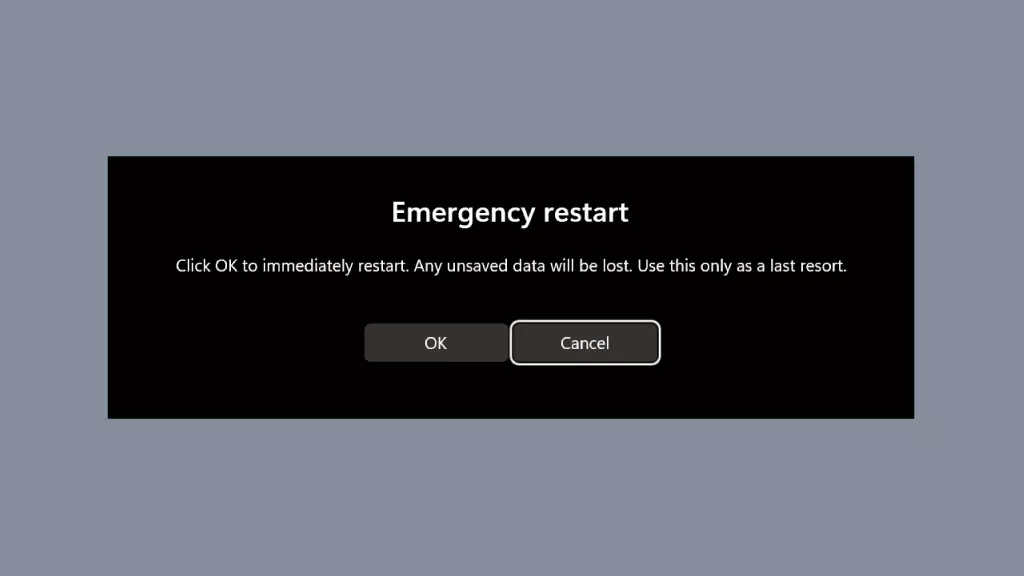
Steg 1: Gå till Ctrl + Alt + Del-menyn
Du måste komma åt Ctrl + Alt + Del-menyn för att starta nödstartsprocessen. Följ dessa steg:
- Tryck samtidigt på tangenterna ”Ctrl + Alt + Del” på ditt tangentbord. De flesta tangentbord har tangenterna ”Ctrl” och ”Alt” i det nedre vänstra hörnet och en ”Del” i det övre högra hörnet.
Steg 2: Håll ned Ctrl-tangenten och klicka på strömknappen
När du trycker på tangenterna Ctrl + Alt + Del visas en meny på skärmen. Här är vad du behöver göra härnäst.
- Håll ned ”Ctrl”-tangenten och flytta markören till det nedre högra hörnet av skärmen. En ikon för strömbrytare visas.
- Klicka på strömknappen en gång. Detta öppnar en liten meny med olika alternativ.
Steg 3: Bekräfta nödstart
Du kan hitta ett alternativ för att utföra en nödstart i menyn Energialternativ. Följ dessa sista steg:
- Med menyn öppen flyttar du markören till alternativet ”Starta om”.
- Tillsammans med de vanliga omstartsalternativen kommer ytterligare ett alternativ som heter ”Nödstart” att visas.
- Klicka på alternativet ”Nödstart”. En dialogruta för bekräftelse visas.
- Klicka på ”OK”-knappen för att fortsätta med nödstarten.
Klicka på ”OK” och din Windows 11-dator kommer att tvinga fram en omstart och ignorera allt osparat arbete eller öppna applikationer. Denna process kan få ett system som inte svarar tillbaka till ett fungerande tillstånd.
Avsluta
Det är värt att nämna att nödstartsfunktionen även var tillgänglig i tidigare versioner av Windows. Vi rekommenderar dock att du alltid använder den här funktionen endast som en sista utväg. Om möjligt, säkerställ dataintegritet genom att spara ditt arbete och stänga av programmet med det normala avstängningsalternativet. Kom ihåg att använda den här funktionen ansvarsfullt och prioritera normala avstängningsmetoder för en smidigare användarupplevelse.












